Identificar una canción con la app Shazam en un iPhone o iPad o en un dispositivo Android
Puedes identificar la música que suena a tu alrededor de diferentes maneras utilizando un iPhone, iPad o dispositivo con Android.
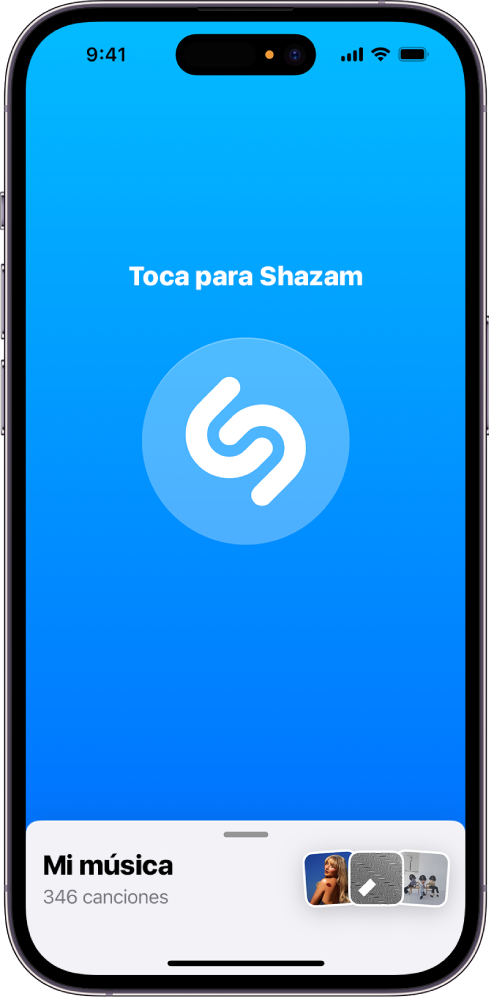
Para asegurarte de que tu dispositivo está correctamente configurado para la mejor experiencia Shazam y para guardar tus canciones identificadas, consulta Antes de usar la app Shazam.
Nota: Shazam no graba o almacena el audio que detecta, y Apple no tiene acceso al audio capturado en el dispositivo. Consulta Shazam y la privacidad y la política de privacidad de Apple para obtener más información.
Identificar canciones que se reproducen a tu alrededor o en otra app
Usa la app Shazam para identificar rápidamente una canción que esté sonando a tu alrededor o en otra app en tu dispositivo (como TikTok, YouTube o Instagram).
En tu iPhone, iPad o dispositivo Android, realiza una de las siguientes operaciones:
Ve a la app Shazam
 y toca el botón Shazam
y toca el botón Shazam  .
.Mantén presionado el ícono de la app Shazam en la pantalla de inicio y toca Start Shazam (Iniciar Shazam) en un iPhone o iPod, o bien Shazam Now (Usar Shazam) en un dispositivo Android.
Si esta es la primera vez que usas Shazam, sigue las instrucciones que aparezcan en pantalla para otorgar acceso al micrófono y a la ubicación.
La pantalla de pista se abre y muestra la canción identificada, la cual también se guarda en la app Shazam.
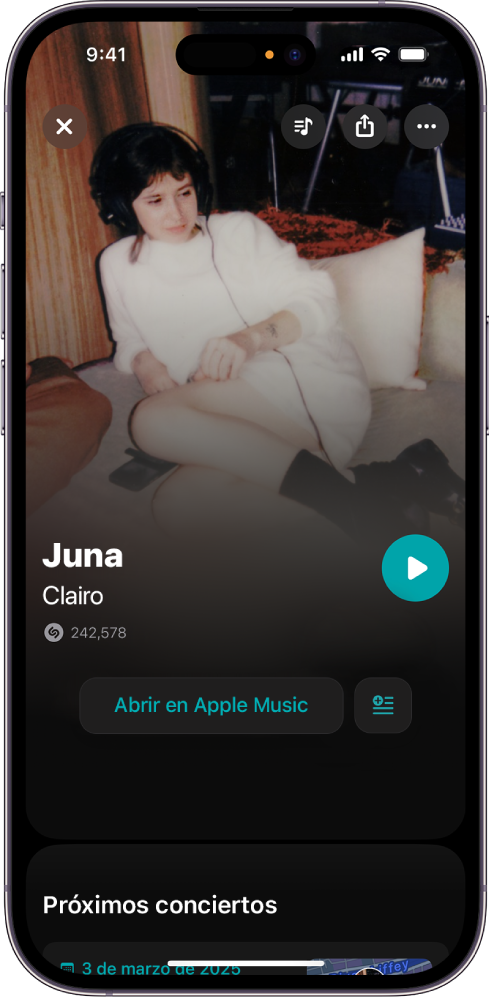
Los conciertos próximos se muestran debajo de la canción y el artista en la pantalla de pista. Consulta Descubrir conciertos con la app Shazam.
Puedes acceder a tus canciones en la app Shazam en tu iPhone o iPad si inicias sesión con tu cuenta de Apple, o en tu dispositivo Android si inicias sesión con tu correo o cuenta de Google.
Puedes identificar una canción cuando no tienes conexión a Internet. Shazam recuerda la solicitud, identifica la canción (si está disponible en el catálogo de música de Shazam) y la agrega a tu colección una vez que vuelvas a tener conexión a Internet.
Identificar canciones automáticamente
¿Quieres identificar y guardar todas las canciones en un episodio de un programa de TV? ¿O las canciones que suenan en tu restaurante favorito? Activa Auto Shazam para que Shazam identifique la música automáticamente, incluso cuando cambias a otra app o cuando tu dispositivo está bloqueado.
Para activar Auto Shazam, ve a la app Shazam
 , y realiza una de las siguientes operaciones:
, y realiza una de las siguientes operaciones:En el iPhone o iPad: mantén presionado el botón Shazam
 .
.En el iPhone o iPad, todas las canciones identificadas se guardan en My Music (Mi música) en la app Shazam.
En un dispositivo Android: mantén presionado el botón Shazam
 , elige Single result mode (Modo de resultado único) o Continuous mode (Modo continuo), y toca Confirm (Confirmar).
, elige Single result mode (Modo de resultado único) o Continuous mode (Modo continuo), y toca Confirm (Confirmar).En un dispositivo Android, las canciones identificadas se guardan en la Biblioteca en la app Shazam.
Para desactivar Auto Shazam, realiza una de las siguientes operaciones:
En la app Shazam: toca el botón Haz un Shazam
 .
.En la pantalla de inicio de tu iPhone o iPad, o en otra app: toca
 en la Dynamic Island (en el iPhone 14 Pro o modelos posteriores) o en la esquina superior izquierda de la pantalla, y toca
en la Dynamic Island (en el iPhone 14 Pro o modelos posteriores) o en la esquina superior izquierda de la pantalla, y toca  en la app.
en la app.En la pantalla de inicio de tu dispositivo Android o en otra app: desliza hacia abajo desde el borde superior de la pantalla para mostrar las notificaciones, toca
 a la derecha de Auto Shazam is on (Shazam automático está activado) y toca Desactivar. También puedes tocar Change (Cambiar) para cambiar entre el modo de resultado único y el modo continuo.
a la derecha de Auto Shazam is on (Shazam automático está activado) y toca Desactivar. También puedes tocar Change (Cambiar) para cambiar entre el modo de resultado único y el modo continuo.Consejo: para activar o desactivar Auto Shazam desde tu pantalla de inicio, mantén presionado el ícono de la app Shazam y toca Auto Shazam.
Puedes acceder a tus canciones en la app Shazam en tu iPhone o iPad si inicias sesión con tu cuenta de Apple, o en tu dispositivo Android si inicias sesión con tu correo o cuenta de Google.
Identificar canciones desde el centro de control en el iPhone o iPad
Usa el Buscador Musical de Shazam en el centro de control para identificar rápidamente la música que suena a tu alrededor o en otras apps sin abrir Shazam. Puedes acceder rápidamente al centro de control desde cualquier pantalla de tu dispositivo, incluida la pantalla bloqueada.
En el iPhone o iPad, agrega el Buscador Musical de Shazam al centro de control.
Abre el centro de control, y toca
 .
.La canción identificada aparece en una notificación en la parte superior de la pantalla, y se guarda en la app Shazam si la configuración de iCloud y de la app Shazam está ajustada correctamente.
Realiza cualquiera de las siguientes operaciones:
Toca la notificación para abrir la pantalla de pista de la canción en Shazam.
Toca
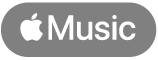 en la notificación para abrir la canción en la app Apple Music.
en la notificación para abrir la canción en la app Apple Music.
Consejo: en el centro de control, mantén presionado
 y toca Historial para abrir tus canciones identificadas recientemente en la app Shazam.
y toca Historial para abrir tus canciones identificadas recientemente en la app Shazam.
En el iPhone 14 Pro o modelos posteriores, puedes agregar una canción identificada a una playlist de Apple Music aunque no tengas instalada la app Shazam. Después de identificar una canción desde el centro de control, toca la notificación para mostrar los detalles de la canción, toca ![]() , toca Add to a Playlist (Agregar a una playlist), y enseguida toca una playlist.
, toca Add to a Playlist (Agregar a una playlist), y enseguida toca una playlist.
Identificar una canción con Siri en el iPhone o iPad
En tu iPhone o iPad, puedes identificar una canción con sólo tu voz mediante Siri (para obtener la mejor experiencia, asegúrate de haber configurado Siri).
Cuando se esté reproduciendo música alrededor de ti, pídele a Siri que la identifique diciendo algo como “¿Cómo se llama esta canción?” o “¿Qué suena?”.
La canción identificada aparece en una notificación y se agrega a My Music (Mi música) en la app Shazam si la configuración de iCloud y de la app Shazam está ajustada correctamente.
Realiza una de las siguientes operaciones:
Toca la notificación para abrir la pantalla de pista de la canción en Shazam.
Toca
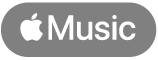 en la notificación para abrir la canción en la app Apple Music
en la notificación para abrir la canción en la app Apple Music  .
.
Consejo: en el centro de control, mantén presionado
 y toca Historial para abrir tus canciones identificadas recientemente en la app Shazam.
y toca Historial para abrir tus canciones identificadas recientemente en la app Shazam.
También puedes identificar una canción con Siri en un HomePod, Apple Watch, Mac o Apple Vision Pro.
Nota: Siri no está disponible en todas las regiones e idiomas. Consulta el artículo de soporte de Apple acerca de la disponibilidad de las funciones de iOS y iPadOS.
Identificar canciones con un widget
Los widgets te muestran la información actual de tus apps favoritas en tu pantalla de inicio. Puedes agregar un widget de Shazam para tener tus canciones recientes, y el botón de Shazam, en primera fila.

Realiza una de las siguientes operaciones:
En el iPhone o iPad: agrega un widget de Shazam a tu pantalla de inicio.
En un dispositivo Android: agrega un widget de Shazam a tu pantalla de inicio.
Realiza cualquiera de las siguientes operaciones:
Toca
 para abrir la app Shazam e identificar la canción.
para abrir la app Shazam e identificar la canción.Toca una canción reciente en el widget, y toca
 para reproducir un fragmento o la canción completa en la app Shazam.
para reproducir un fragmento o la canción completa en la app Shazam.
Nota: para escuchar las canciones completas en la app Shazam (sólo iPhone o iPad) o en la app Apple Music (iPhone, iPad o dispositivo Android), se requiere una suscripción de Apple Music. Consulta el artículo de soporte de Apple Unirse a Apple Music.
Identificar una canción utilizando notificaciones en un dispositivo Android
Ve a la app Shazam
 en tu dispositivo Android, toca
en tu dispositivo Android, toca  (o desliza a la Biblioteca) y toca
(o desliza a la Biblioteca) y toca  .
.Activa Notification bar (Barra de notificaciones).
Mientras se reproduce música a tu alrededor o en otra app, desliza hacia abajo desde la parte superior de la pantalla y toca la notificación Tap to Shazam (Toca para usar Shazam).
Después de que se identifique la canción, realiza cualquiera de las siguientes acciones en la notificación que aparece:
Abrir la pantalla de pista de la canción: toca la notificación.
Mostrar la letra de la canción: toca See lyrics (Ver la letra).
Compartir la canción: toca Share (Compartir) y elige una opción.
Las canciones que identifiques desde las notificaciones se guardan en la app Shazam.
Identificar una canción utilizando Pop-Up Shazam (Shazam desde menú emergente) en un dispositivo Android
Ve a la app Shazam
 en tu dispositivo Android, y haz lo siguiente para configurar Pop-Up Shazam (Shazam desde menú emergente):
en tu dispositivo Android, y haz lo siguiente para configurar Pop-Up Shazam (Shazam desde menú emergente):toca
 (o desliza a la Biblioteca), y toca
(o desliza a la Biblioteca), y toca  .
.Activa Notification bar (Barra de notificaciones) y Pop-up Shazam (Shazam desde la barra de notificaciones), y sigue las instrucciones que aparecen en pantalla para los permisos Appear on top (Aparecer en la parte superior).
Mientras se reproduce música a tu alrededor o en otra app, desliza hacia abajo desde la parte superior de la pantalla y toca la notificación Tap to Shazam (Toca para usar Shazam).
El botón Shazam desde menú emergente aparece en el borde derecho de la pantalla. Una vez identificada una canción, el nombre de la canción y del álbum aparecen junto al botón, y la ilustración de la canción aparece en el botón.
Nota: tras unos segundos, una vista previa de la letra de la canción reemplaza el nombre de la canción, si está disponible.
Realiza cualquiera de las siguientes operaciones:
Abrir la pantalla de pista de la canción: toca el botón o el nombre de la canción.
Mostrar la letra de la canción: toca la vista previa de la letra.
Cerrar la vista previa de la letra: toca
 .
.
Para identificar otra canción, toca el botón Shazam from Pop-Up ( Shazam desde menú emergente) en la pantalla de inicio.
Nota: el botón Shazam from Pop-Up (Shazam desde menú emergente) permanece en la pantalla de inicio cuando la opción Appear on top (Aparecer en la parte superior) está activada en Configuración de Android > Apps > Shazam.
para quitar el botón Pop-Up Shazam (Shazam desde menú emergente), arrastra el botón Eliminar ![]() a la parte inferior de la pantalla. Para mostrar el botón Pop-Up Shazam (Shazam desde menú emergente) de nuevo, desliza hacia abajo desde la parte superior de la pantalla y toca la notificación Tap to Shazam (Toca para usar Shazam).
a la parte inferior de la pantalla. Para mostrar el botón Pop-Up Shazam (Shazam desde menú emergente) de nuevo, desliza hacia abajo desde la parte superior de la pantalla y toca la notificación Tap to Shazam (Toca para usar Shazam).
Las canciones que identifiques utilizando Pop-Up Shazam (Shazam desde menú emergente) se guardan en la app Shazam.
Reportar una canción identificada incorrectamente
Si crees que Shazam se equivocó al identificar una canción, puedes reportarlo fácilmente en la app.
En la app Shazam
 en un iPhone, iPad, o dispositivo Android, toca
en un iPhone, iPad, o dispositivo Android, toca  junto a una canción identificada correctamente, toca Wrong Song? (¿Canción equivocada?) y selecciona Report (Informar).
junto a una canción identificada correctamente, toca Wrong Song? (¿Canción equivocada?) y selecciona Report (Informar).
Consejo: también puedes identificar una canción en tu navegador web favorito, o identificar una canción en la app Mensajes.